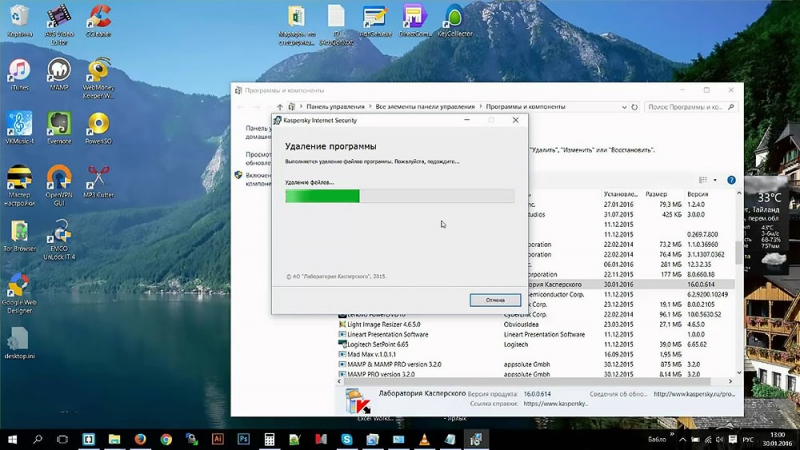Антивирус Касперского представляет собой качественное и надёжное программное средство, обеспечивающее хорошую защиту от проникновения вредоносного и шпионского программного обеспечения на компьютер. И если во время работы ПК никаких проблем с антивирусом чаще всего не возникает, его удаление может вызвать некоторые сложности.
Имеет смысл заранее разобраться с наиболее эффективными способами деинсталляции антивирусного программного обеспечения и особенностями их использования.
Стандартное удаление программы
На самом деле у большинства пользователей удаление антивируса от «Лаборатории Касперского» не вызывает каких-либо затруднений, поскольку операция аналогична деинсталляции любой другой программы. Но тут есть некоторые нюансы, которые важно учитывать.
Последовательность действий при стандартном удалении антивируса:
- Отыскать на панели задач значок антивируса и щёлкнуть по нему правой кнопкой мыши. Иногда для доступа к нужному ярлыку надо предварительно включить отображение скрытых значков.
- Из представленного списка выбрать пункт «Выход» для закрытия программы.
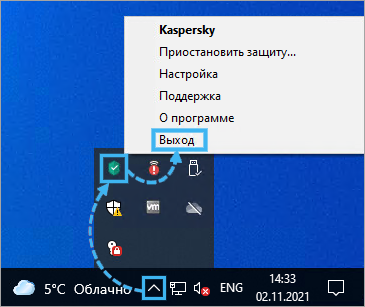
- Подтвердить закрытие приложения в специальном окне.
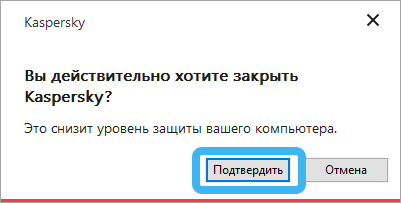
- Дождаться прекращения работы антивирусного программного обеспечения.
- Нажать кнопку «Пуск», после чего перейти в «Панель управления».
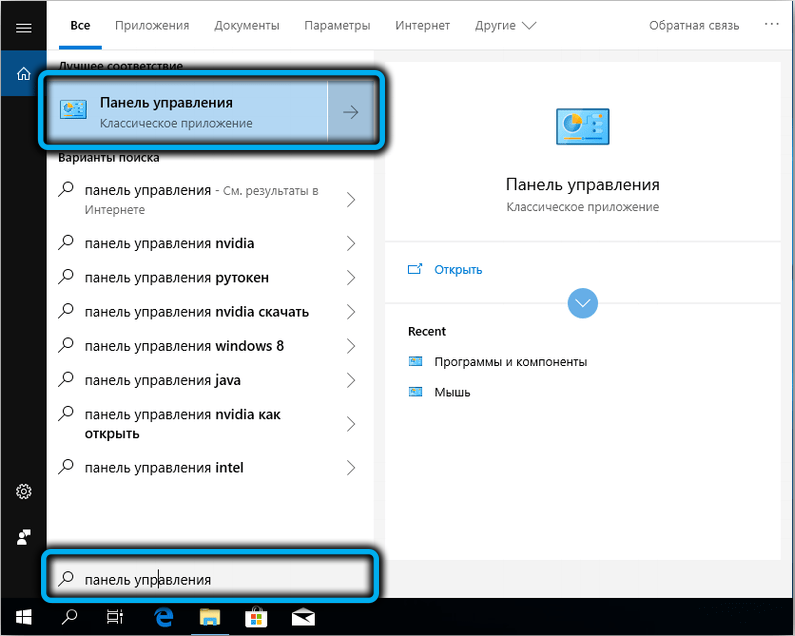
- Отыскать раздел «Программы и компоненты» и щёлкнуть по нему.
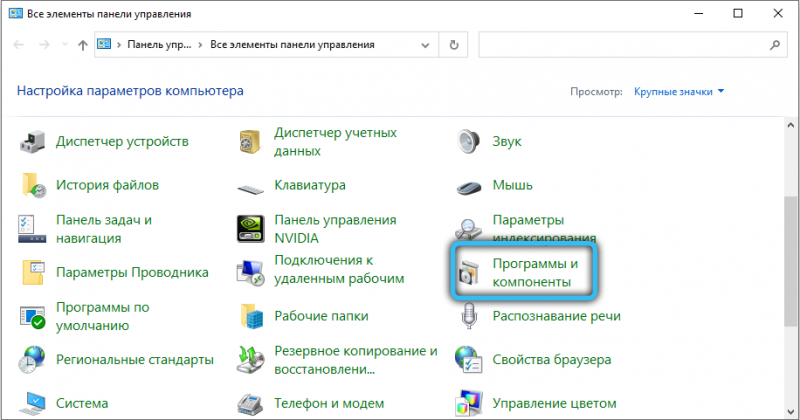
- В появившемся списке отыскать антивирус от «Лаборатории Касперского» и нажать на него для запуска процедуры удаления.
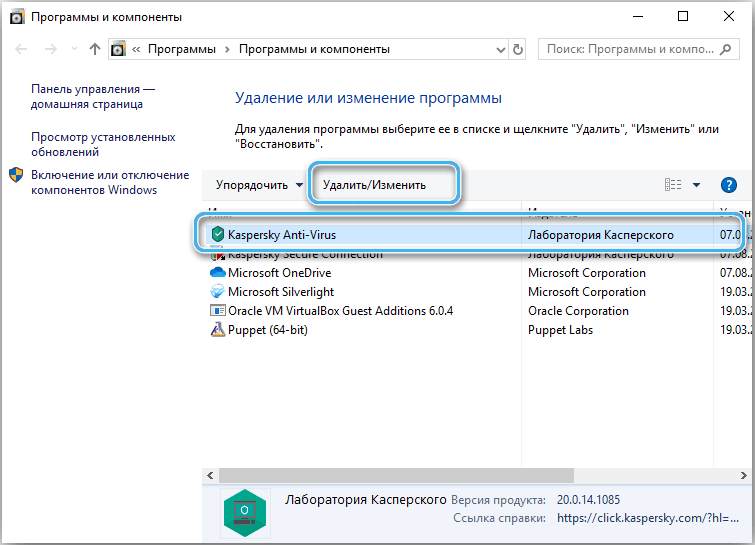
- Стоит учитывать, что иногда данная операция защищена паролем. Нужно будет ввести его в специальное окно и подтвердить действия по деинсталляции. Если пользователь забыл пароль доступа, он может сбросить его через свой аккаунт.
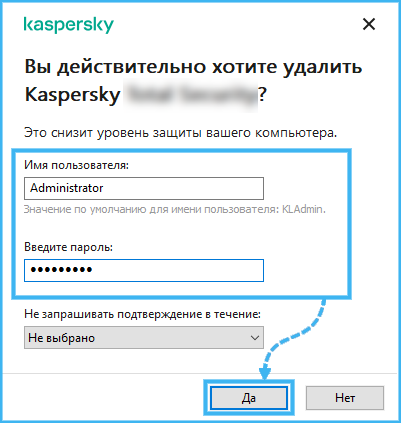
- Запустить процедуру удаления антивирусного ПО. Иногда требуется вводить пароль доступа повторно.
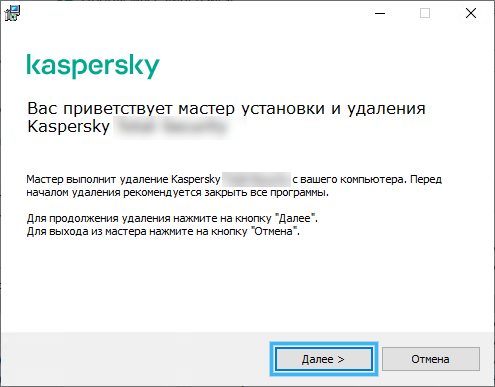
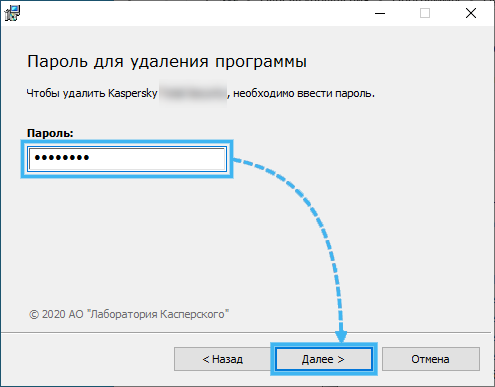
- Найти код активации и сохранить его в надёжном месте, чтобы потом можно было вновь использовать антивирус на легальной основе. При удалении Kaspersky Security Cloud сохранять код активации не потребуется, поскольку всё необходимое программа делает в автоматическом режиме и привязывает ключи к конкретному аккаунту пользователя.
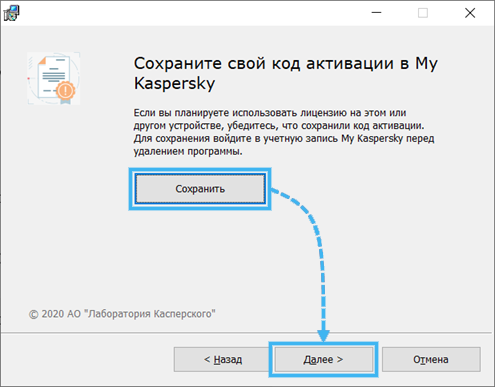
- В открывшемся окне надо выбрать пункты, которые должны быть сохранены после удаления. Обычно это касается исключительно пользовательской статистики и информации об активации лицензионного программного обеспечения. Если флажки напротив настроек программы и приложений стоять не будут, деинсталлятор удалит все данные. И при последующей переустановке антивирусного ПО настраивать его работу придётся заново.
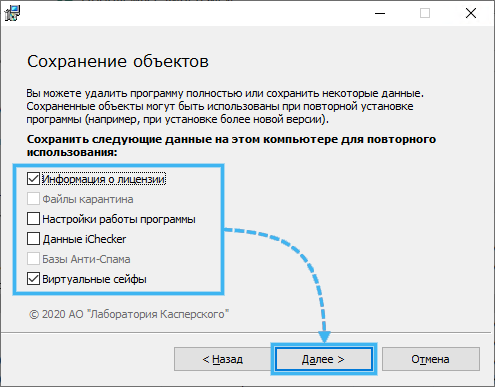
- Нажать на кнопку «Удалить», после чего подтвердить действия через специальное окно.
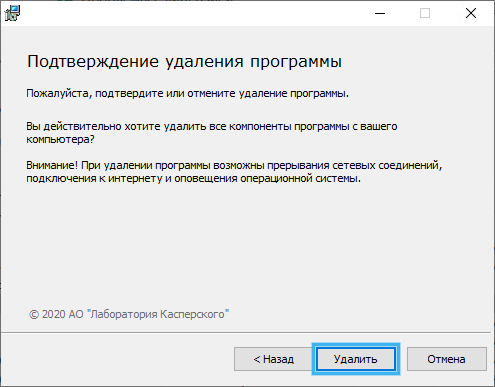
- Дождаться удаления всех файлов программы и появления сообщения о необходимости перезагрузить компьютер.
- Щёлкнуть по кнопке «Да», чтобы начать перезагрузку.
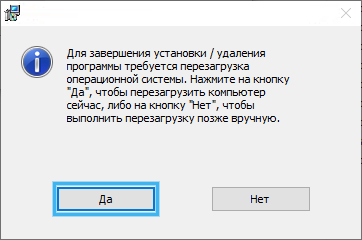
На этом процесс может считаться завершённым. Теперь на компьютере нет антивирусного программного обеспечения от «Лаборатории Касперского».
Если при использовании этого метода возникают какие-либо проблемы, имеет смысл воспользоваться специальной утилитой для удаления антивируса на операционной системе Windows.
Удаление при помощи утилиты kavremover
Крайне удобной и функциональной представляется утилита kavremover, позволяющая быстро удалять антивирус Касперского и убирать все следы его присутствия на компьютере в автоматическом режиме.
Стоит учитывать, что при использовании данной утилиты будут удаляться все данные об используемой лицензии. Поэтому важно позаботиться, чтобы ключ активации программы был сохранён в надёжном месте для последующего использования. Можно воспользоваться учётной записью My Kaspersky, к которой привязываются все данные об активации.
Также kavremover удаляет все пользовательские настройки программы, которые потом придётся восстанавливать вручную. Если этого делать не хочется, можно воспользоваться специальной системой экспорта данных.
Kavremover стабильно работает на всех актуальных операционных системах, однако не поддерживает Windows XP.
Работа с программой включает в себя следующие шаги:
- Скачать утилиту kavremvr.exe на официальном сайте разработчика.
- Запустить программу.
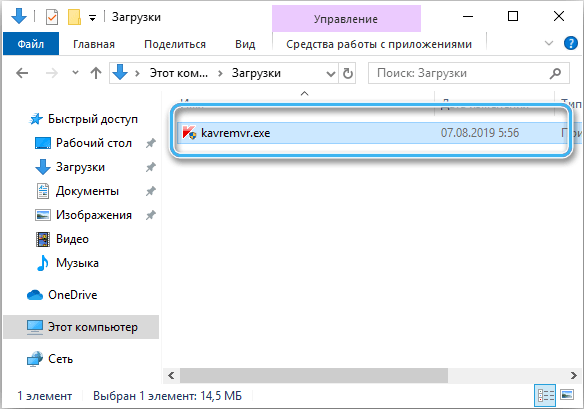
- Изучить лицензионное соглашение и согласиться с его положениями.
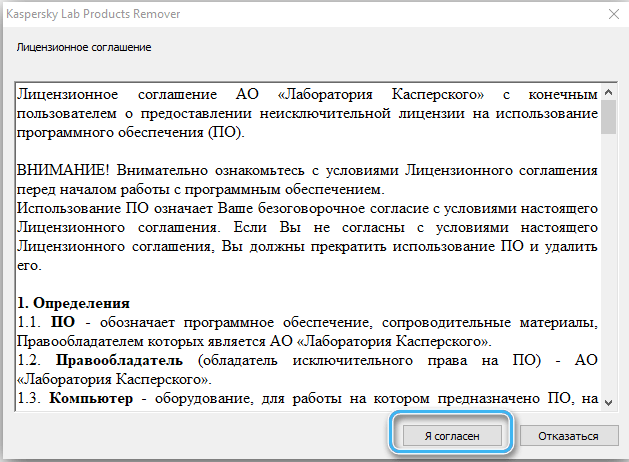
- Ввести проверочный код защиты, представленный на картинке.
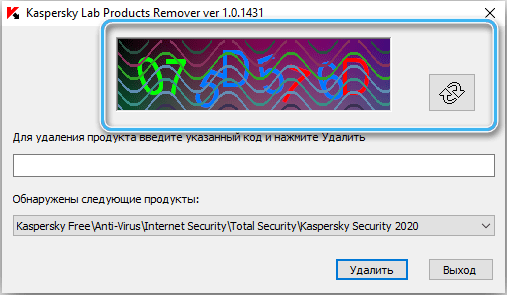
- Выбрать из списка конкретный продукт «Лаборатории Касперского» и нажать кнопку «Удалить».
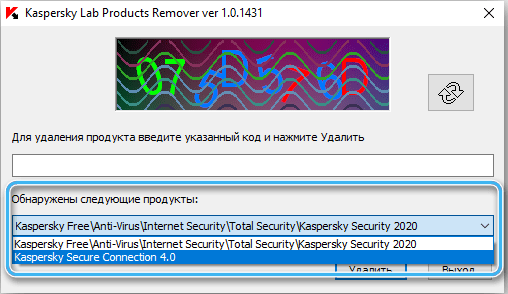
- Дождаться завершения операции и появления соответствующего уведомления.
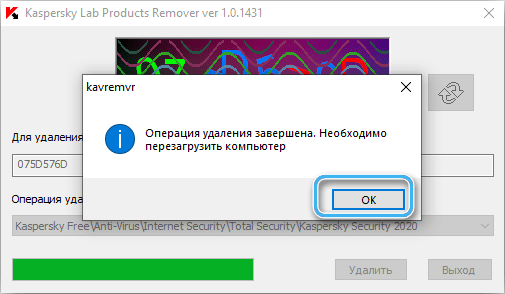
- Перезагрузить компьютер.
При необходимости удалить несколько программных продуктов разработчика нужно будет для каждого из них повторить описанный выше алгоритм.
Если даже этот способ не помог, имеет смысл обратиться за помощью к сотрудникам технической поддержкой «Лаборатории Касперского». Специалисты выявят неполадки и помогут справиться с ними.
А получилось ли у вас удалить антивирус Касперского с компьютера или ноутбука? Какой способ вам помог? Делитесь опытом в комментариях.